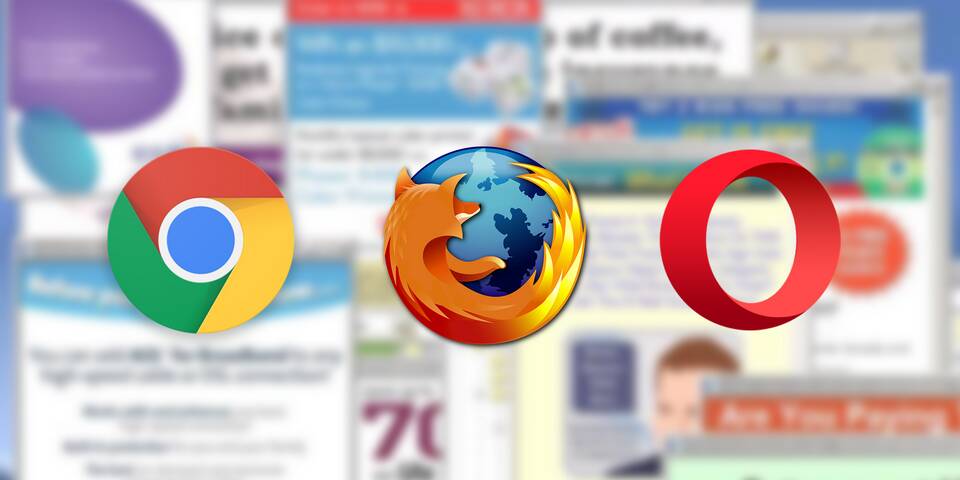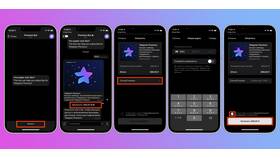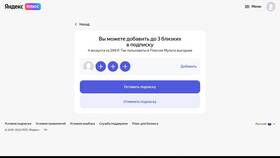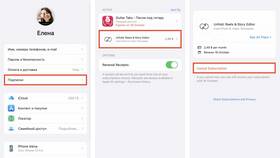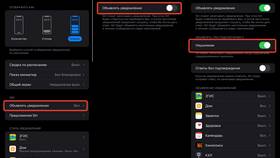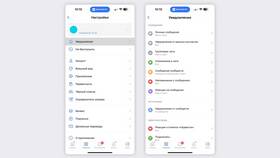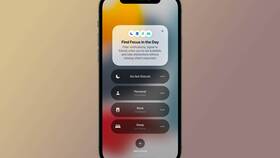| Chrome | Настройки → Конфиденциальность → Настройки сайтов → Уведомления |
| Firefox | Настройки → Приватность → Разрешения → Уведомления |
| Edge | Параметры → Файлы cookie и разрешения → Уведомления |
- Откройте Настройки → Уведомления
- Выберите "Дополнительные настройки"
- Найдите приложения Google (Gmail, Поиск и т.д.)
- Отключите уведомления для каждого приложения
- Долгое нажатие на уведомление → Отключить
- Настройки приложения → Уведомления
- Выбрать типы уведомлений для отключения
| Gmail | Настройки → Все настройки → Уведомления |
| Google Фото | Настройки → Уведомления |
| Google Поиск | Настройки → Уведомления → Управление уведомлениями |
- Перейдите на страницу Настройки рекламы Google
- Отключите "Персонализированная реклама"
- В разделе "Настройки электронной почты" отключите рассылки
- Отпишитесь от маркетинговых рассылок
- Настройки → Уведомления
- Выберите приложение Google
- Установите "Разрешить уведомления" в положение "Выкл"
- Или настройте типы отображаемых уведомлений
| Шаг 1 | Перейдите на myaccount.google.com |
| Шаг 2 | Выберите "Данные и персонализация" |
| Шаг 3 | Найдите "Настройки уведомлений" |
| Шаг 4 | Отредактируйте предпочтения |
- Использование режима "Не беспокоить"
- Создание фильтров в Gmail для автоматической сортировки
- Отключение push-уведомлений в мобильных приложениях
- Регулярная очистка разрешений для сайтов
Полное или частичное отключение уведомлений Google помогает снизить информационную нагрузку. Для оптимального результата настраивайте каждый сервис отдельно и регулярно проверяйте обновления параметров.